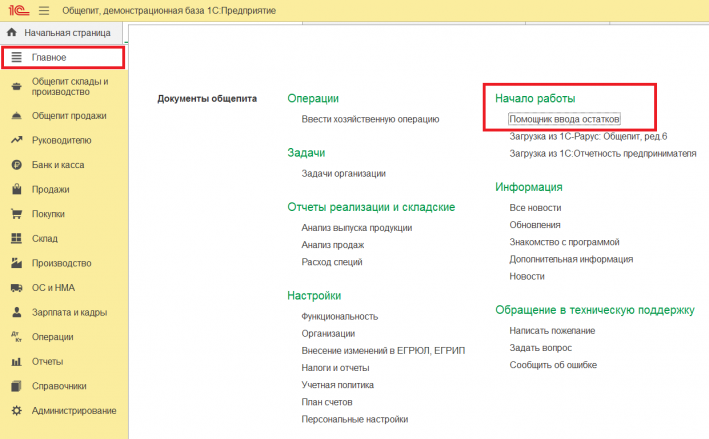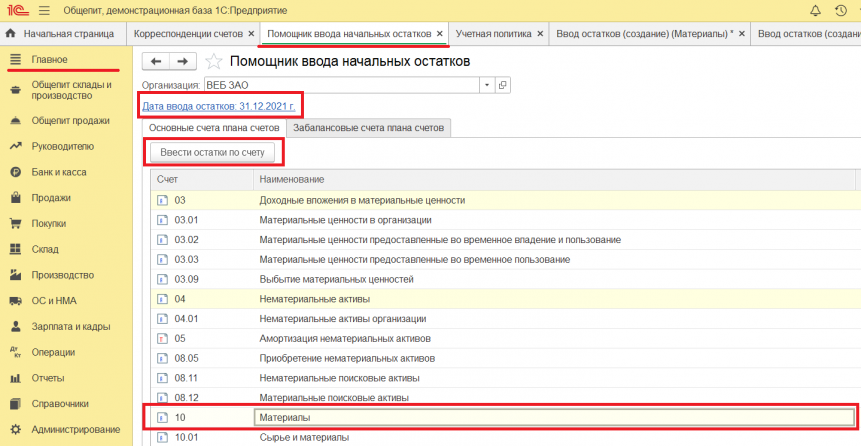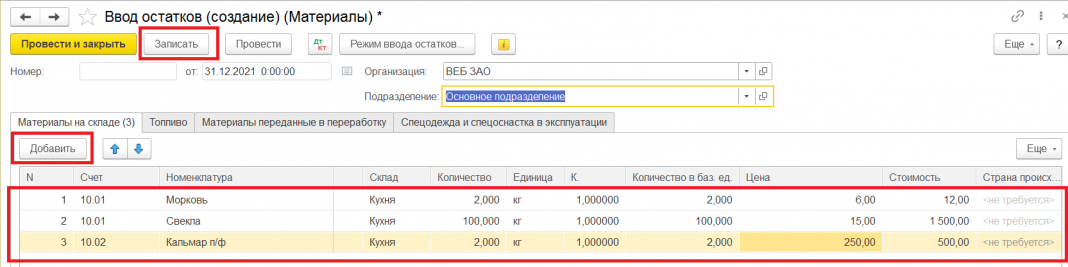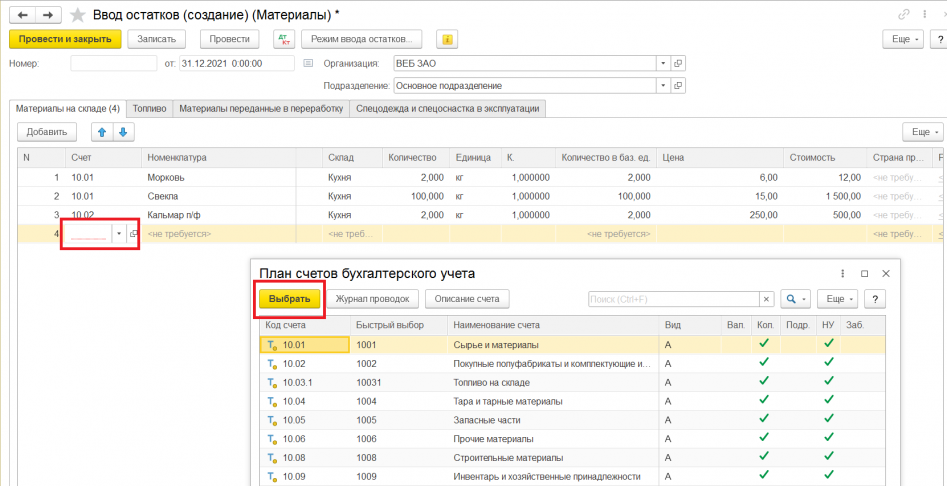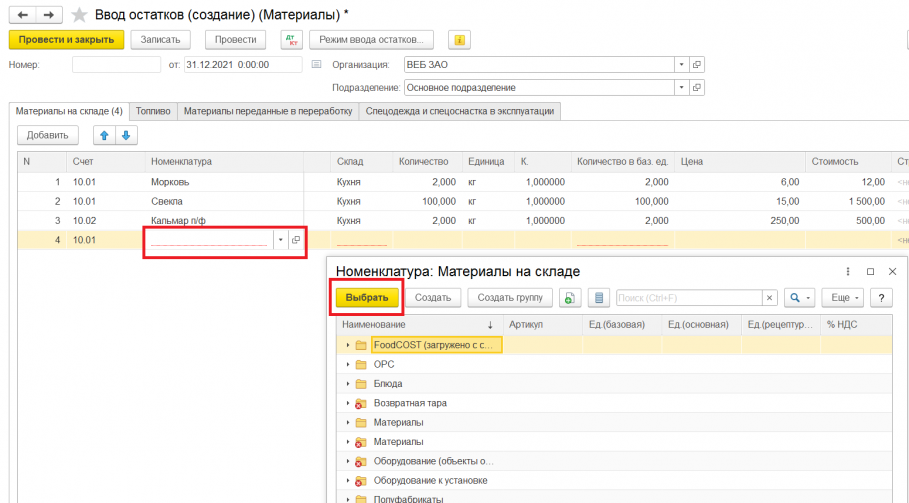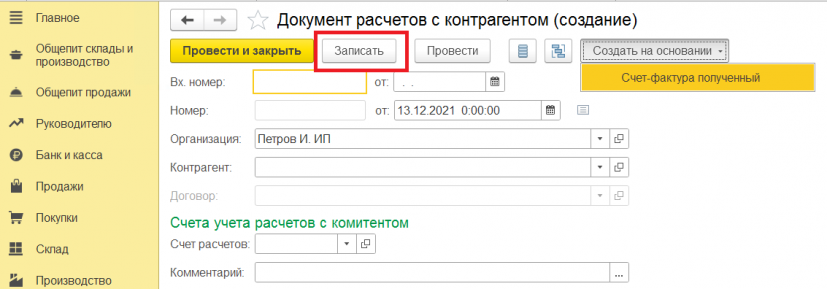1С Общепит, Документ "Ввод остатков"
Для ввода начальных остатков в программе "1С Общепит" предназначена специальная обработка "Помощник ввода начальных остатков". Документы по вводу остатков создаются по разделам ведения учета (в одном документе обычно отражаются остатки по всем счетам соответствующего раздела).
Для того чтобы приступить к вводу остатков материалов, выполните следующие шаги:
1) Раздел: Главное – Помощник ввода остатков (рисунок 1).
Рисунок 1 - Шаг 1
2) Перейдите по ссылке "Установить дату ввода остатков" и укажите дату ввода начальных остатков, предшествующего году начала ведения учета в программе (рисунок 2). Установленная дата едина для всех документов "Ввод остатков" по организации. В самих документах изменить дату нельзя. При необходимости изменить дату ввода остатков перейдите по ссылке с указанной датой и укажите новую, при этом у всех проведенных документов "Ввод остатков" по организации дата изменится автоматически.
Рисунок 2 - Ввод даты
3) Выберите в списке Материалы или любой субсчет к нему.
4) Кнопка "Ввести остатки по счету" (рисунок 3). Автоматически будет создан документ "Ввод остатков" по соответствующему разделу учета (указывается в скобках в названии документа). Также можно открыть список документов соответствующего раздела двойным щелчком мыши на выбранном счете и создать документ по кнопке "Создать".
Рисунок 3 - Выбор счета
Вкладка Материалы на складе
В табличную часть документа вводятся остатки по одному или нескольким (всем) счетам соответствующего раздела (рисунок 4). Примечание: Единицы измерения можно указывать и в кг, и в г; Расчет стоимости происходит автоматически согласно указанному количеству и цене за единицу материала.
Рисунок 4 - Заполнение табличной части документа
5) По кнопке "Добавить" в новой строке табличной части :
- в колонке "Счет" дважды кликните и выберите из списка "Показать все" (рисунок 5) субсчет счета № (соответственно выбранному раннее счету), по которому вводятся остатки;
Рисунок 5 - Справочник счетов
- в колонке "Номенклатура" выберите (кнопка Выбрать) название материала из справочника "Номенклатура" (рисунок 6), при необходимости в соответствующих справочниках добавьте новые элементы (кнопка Создать);
Рисунок 6 - Справочник Номенклатуры
- в колонке "Склад" выберите (кнопка Выбрать) название склада из справочника "Склады" (рисунок 7), при необходимости в соответствующих справочниках добавьте новые элементы (кнопка Создать);
Рисунок 7 - Справочник Склады
- в колонке "Документ расчетов" в открывшейся форме "Выбор документов расчетов с контрагентами" создайте новый вспомогательный документ по кнопке "Новый документ расчетов (ручной учет)" и выберите его (документ не формирует проводок) (рисунок 7-8). Этот же вспомогательный документ можно также "Создать на основании" счета-фактуры полученный;
Рисунок 7 - Новый документ расчетов (ручной учет)
- в соответствующей колонке укажите сумму остатка.
- Аналогичным образом по кнопке "Добавить" введите остатки задолженности по остальным субсчетам, поставщикам и договорам (в т.ч. по выданным авансам).
- Кнопка "Провести и закрыть", чтобы сохранить документ.
Примечание: Если необходимо открыть для просмотра и редактирования уже созданный документ, то в форме "Помощник ввода начальных остатков" дважды щелкните левой клавишей мыши на любом счете, чтобы открыть форму со списком документов, после чего снимите флажок "Раздел учета". Фильтр по разделам учета будет отключен и сформируется весь список документов "Ввод остатков".